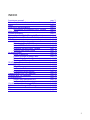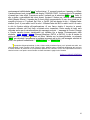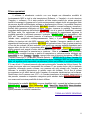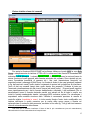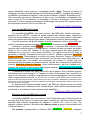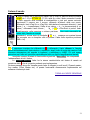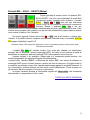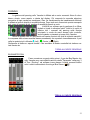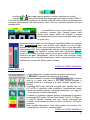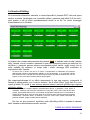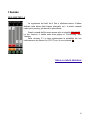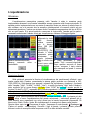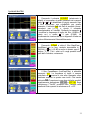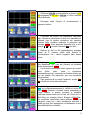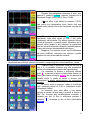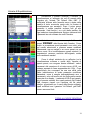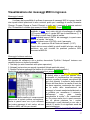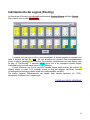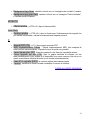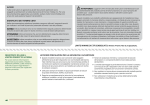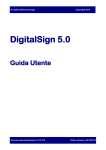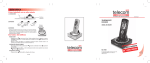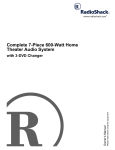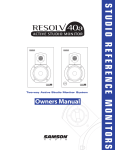Download Manuale completo in italiano
Transcript
______________
CENZWORKS2K
_Luglio 2010_
Interfaccia di controllo MIDI
per Yamaha Digital Mixer 01v
Manuale utente
ver. 3.4
1
INDICE
Avvertenze generali
Note sulla presente edizione del manuale
Setup
Primo avvio del programma
Impostazioni e connessioni MIDI Yamaha
MIDI options
Finestra principale
Prime operazioni (Modo Transmit / Receive)
Memorie di scena (Recall and Edit title)
Bulk Dump
Visione iniziale ed uso dei comandi
Salvataggio files di Bulk Dump
Invio dati MIDI allo Yamaha
Ricezione dati MIDI dallo Yamaha
Apertura files di Bulk Dump
Le strisce canale
Home e Option I/O
Faders di canale e Master fader
Pulsanti Sel, Solo, On/off (mutes)
Panning – BUS master Pan
Gli effetti (mandate e ritorni)
Effect Send
Effect Return
Le librerie effetti
La finestra di Effect editing
I canali ausiliari (Aux1-4 e Masters)
I Busses (Bus 1-4 e Masters)
L'Equalizzazione
Utilizzo della pulsantiera EQ
Le librerie di equalizzazione
Visualizzazione dei messaggi MIDI in
Indirizzamento dei segnali (Routing)
Menu
Note
pag. 3
pag. 4
pag. 5
pag. 6
pag. 6
pag. 8
pag. 9
pag. 11
pag. 12
pag. 14
pag. 15
pag. 16
pag. 17
pag. 17
pag. 19
pag. 20
pag. 20
pag. 21
pag. 22
pag. 23
pag. 24
pag. 24
pag. 25
pag. 26
pag. 28
pag. 29
pag. 30
pag. 31
pag. 32
pag. 36
pag. 37
pag. 38
pag. 39
pag. 42
2
Avvertenze generali
Pur se abbastanza ovvio è bene ricordare che essendo un Mixer digitale è
indispensabile non appoggiare nessun oggetto sui faders dello Yamaha onde evitare che
all’accensione dello stesso o utilizzando questo software si possa ostacolare il loro libero
movimento meccanico servo-controllato. Come saprete esso all’accensione richiama l’ultimo
stato/posizione dei faders raggiunto prima dello spegnimento, e se questi sono stati mossi a
mixer spento, tornano nella loro ultima posizione.
Al primo utilizzo del software si sconsiglia di applicare segnali agli ingressi del Mixer
Yamaha e soprattutto di amplificare i segnali in uscita; pur essendo stato testato non si
possono escludere improvvisi sbalzi del segnale in uscita dovuto a variazioni parametriche
poco controllate (filtri in risonanza, etichette sensibili che spostano il fader a 0dB etc.),
successivamente si può iniziare ad utilizzarlo con i segnali amplificati, preferibilmente non al
massimo del guadagno.
TORNA ALL'INDICE GENERALE
3
Note sulla presente edizione del manuale
Il manuale in formato PDF di Acrobat prevede la possibilità di spostarsi velocemente
all'interno del documento attraverso l'utilizzo dei collegamenti nascosti sotto i titoli dei capitoli
nell'indice. In ogni capitolo, alla fine, è presente il collegamento all'INDICE GENERALE come
TORNA ALL'INDICE GENERALE
Il documento è apribile in sola lettura, sono disabilitate le modifiche e il salvataggio.
Nel manuale i pulsanti software sono evidenziati con lo stesso colore con il quale
compaiono nel programma, p.es. MSG DAT1 SELECT IN RECEIVE TRANSMIT RECALL
EDIT Title.
I menù invece sono evidenziati in grigio Menu File, Menu MIDI, Menu Visualize, Menu ?.
I pulsanti dello Yamaha sono invece solo "virgolettati".
Le scritte evidenziate in celeste sono avvisi di particolare importanza.
Come sempre le combinazioni da tastiera ed i tasti singoli sono racchiusi da < >
(Es.<CTRL> = tasto control).
Per non creare confusioni il Mixer reale Yamaha 01v viene sempre chiamato"Yamaha"
a differenza del presente programma (mixer virtuale o interfaccia o pannello di controllo etc.)
definito semplicemente "software".
TORNA ALL'INDICE GENERALE
4
SETUP
La distribuzione del file di setup avviene sotto forma di file compresso (*.rar).
Disinstallare ogni precedente programma MIDIMixer01v mediante l'utilizzo del
disinstallatore di Windows (Pannello di controllo / installazione applicazioni). Tale operazione
non è indispensabile ma consigliabile.
Scompattare il file 01vAllSetupITA.zip in una cartella temporanea appositamente creata
e di cui si prenda nota della posizione, quindi eseguire il file di setup.
L’installazione è stata creata con un programma freeware “Cyber Installer Suite 2008”.
Esso è facilmente configurabile per le opzioni (lingua, cartella di destinazione, associazione
estensione *.01v, sistema di Rollback (ripristina i files precedenti) etc. Le uniche scocciature
sono gli avvisi riguardanti l’utilizzo del programma stesso etc. che prego di ignorare.
Essendo l’attuale versione incompatibile con i files eventualmente creati con le versioni
precedenti, si prega, ove necessario riutilizzare i vecchi file *.01v e pref.00v , inviarli alla
software house per il loro aggiornamento.
Per lo stesso motivo non si è proveduto a creare un setup di solo aggiornamento,
essendo state aggiunte nuove funzionalità, cartelle e files.
Nello specifico:
• vengono installate nella cartella windows/system32 le librerie di input/output
MIDI MIDIIO32.ocx, le librerie dei controlli (faders e knobs), la runtime di
VisualBasic ed alcuni file relativi
• viene creata la cartella del programma ed in essa viene creato l’EXE
(MidiMixer01v.exe).
• Nella stessa cartella vengono copiati due file d’immagine per lo sfondo ed un file
di programma per le preferenze (pref.00v) con attributo “nascosto”(visualizzabile
solo con la visualizzazione dei files nascosti e/o di sistema), ma non di sola
lettura per essere modificabile dall’utente mediante il programma.
• viene creata la sottocartella Documentation ed in essa vengono copiati i files
ManualeITA.pdf (il presente documento), ManualENG.pdf (il manuale in
inglese), SavedParameters.pdf che contiene l’elenco dei parametri attualmente
salvabili in un file di patch e quelli delle singole librerie,
TabelleImplementazioniMIDI.pdf che contiene l’elenco dei parametri del Mixer
implementati ed implementabili in futuro. Sono files di sola lettura.
• viene creata la sottocartella Patches contenente il file di default
Init00Memory.01v e dove verranno salvati gli altri files di patches con la stessa
estensione *.01v. Anche questo è un file di sola lettura per evitare di
sovrascriverlo.
• vengono create le sottocartelle setups, scenes, lib e le sottocartelle di
quest'ultima, eff (con ulteriore sottocartella fxv dove viene copiato il file di libreria
effetti default.fxv di sola lettura), eq, dyn. Queste cartelle costituiranno le
directory predefinite per ciascun file aperto in scrittura o lettura. Non devono
essere spostate od eliminate ma possono essere duplicate o nidificate con altre.
Tutti i files e le cartelle elencate sono da considerarsi vitali per il funzionamento del software. In caso
siano corrotti o volontariamente cancellati il software non potrà funzionare. Tali eventualità non
provocheranno alcun altro problema.
TORNA ALL'INDICE GENERALE
5
PRIMO AVVIO DEL PROGRAMMA
Operazioni preliminari
Risoluzione schermo
Il programma è destinato ad essere utilizzato solo con una risoluzione dello schermo
uguale o superiore a 1024*768 pixels (16 o 32 bit). Risoluzioni minori non consentono la
visualizzazione completa delle finestre che non sono ridimensionabili utilmente.
Risoluzioni maggiori potrebbero rendere difficoltosa la lettura delle etichette testuali.
Risoluzioni possibili 1152*864, 1280*800, 1280*960, 1280 *1024, 1600*900, 1600*1024.
Lo schermo è completamente utilizzato quindi, per la risoluzione preferibile di 1024*768,
si consiglia di utilizzare la possibilità di nascondere automaticamente la barra delle
applicazioni (click destro sulla barra, "Proprietà", selezionare "Nascondi automaticamente",
OK.) oppure, preferibilmente, spostarla inferiormente.
TORNA ALL'INDICE GENERALE
MIDI: connessioni e configurazione YAMAHA
Effettuare i collegamenti MIDI nel seguente modo:
Collegare l'uscita MIDI OUT della scheda audio all' ingresso MIDI In del MIxer e
viceversa quella MIDI In del PC a quella MIDI Out del Mixer. Se non si utilizza una MIDI
box si possono collegare le altre periferiche MIDI all'uscita Through del Mixer che è una
replica esatta del segnale MIDI proveniente dal PC. Accendere lo YAMAHA. (Non
alimentare l’amplificazione!)
Prima di avviare il software effettuare i seguenti settaggi del Mixer YAMAHA:
1. Premendo su di esso il pulsante "MIDI" portarsi sulla prima pagina (MIDI setup) . In
essa selezionare il Tx CH e Rx CH prescelto (se non modificati dall'utente essi sono
entrambi predefiniti in canale 1).
2. Selezionare (annerire) le due colonne sulla destra Tx e Rx
3. Deselezionare eventualmente invece le colonne Omni ed Echo
4. Premendo ripetutamente il pulsante MIDI portarsi sulla 5a pagina "LOCAL CONTROL"
ed accertarsi che sia selezionato "ON".
TORNA ALL'INDICE GENERALE
6
Avvio
Come prima prova di funzionamento si sconsiglia di collegare ed accendere i monitor
autoamplificati o l'amplificatore al Mixer, onde evitare sempre possibili segnali di picco derivati
da una mancata conoscenza del software.
Utilizzando il collegamento presente nel menu avvio (creato con l’installazione), si avvia
il programma che appare con la precedente finestra introduttiva riportante il numero di
versione. Per proseguire (l'avvio non prosegue automaticamente) è sufficiente clikkare su di
essa o premere un tasto qualsiasi sulla tastiera del PC.
In seguito, nelle successive utilizzazioni del software si potrà scegliere di non
visualizzarla più, selezionando la relativa voce nel menù preferenze e salvandole, o abilitando
il salvataggio delle preferenze all'uscita del programma.
TORNA ALL'INDICE GENERALE
7
MIDI options
La finestra che appare (a sinistra) non può
essere chiusa se non dopo aver scelto le porte
MIDI In e Out da utilizzare, a quel punto viene
attivato il pulsante "DONE" che finalmente apre la
finestra principale.
In Default nelle caselle di testo a discesa
relative verranno visulizzate le prime periferiche
MIDI disponibili. Utilizzare quelle della scheda
audio o altre virtuali (YOKE NT, MIDI mapper
Microsoft etc.)
Per uscire dal programma in questo
momento, senza aver selezionato le porte MIDI,
premere "Cancel". Il pulsante interrompe e
chiude l'intero programma. Non cambia nulla
invece se viene riaperta la finestra durante
l'esecuzione del programma.
E' comunque sempre possibile anche in
seguito cambiare le porte MIDI se necessario. A
tal proposito si deve notare che i nomi che appaiono nei menu a discesa sono quelli delle
periferiche installate (i cui driver siano presenti nel sistema) ma non è detto che siano
attualmente in memoria , cioè caricate e disponibili (è per es. il caso delle schede Creamware
della foto, relative ad una scheda Pulsar il cui software non è stato caricato ancora). Nello
stesso caso (driver visibili ma non caricati) il software ci avvertirà dell’incongruità ovvero della
indisponibilità dei driver che comunque potranno essere caricati senza riavviare nè il PC nè il
software. In caso di più porte, funzionerà solo quella fisicamente connessa.
I riquadri giallo-oro e rosa contengono le opzioni per la scelta dei canali MIDI da usare
per la comunicazione software<>YAMAHA. Di default è selezionato il canale 1 per entrambi.
Perchè tutto funzioni è necessario che tali impostazioni siano effettuate manualmente anche
sullo YAMAHA nella pagina MIDI come precedentemente spiegato. Ultima, possibilità di
questa finestra è quella di inviare allo YAMAHA il messaggio MIDI di “pagina successiva”.
Per i motivi su esposti è sconsigliato utilizzare lo stesso canale MIDI selezionato nel
software in altre periferiche o in Sequencer MIDI.
Questa finestra continuerà ad apparire ad ogni nuovo avvio del software. Se nel menù
preferenze si saranno salvate le preferenze (menu preferences / save preferences) o si
sarà selezionata la voce dello stesso menù Save preferences on exit , all’avvio seguente
non sarà più necessario rieseguire la selezione delle porte e dei canali di trasmissione,
basterà premere <INVIO> per proseguire conservando le opzioni precedentemente espresse.
Durante l’esecuzione del programma, come anticipato, è possibile richiamare la finestra
delle imipostazioni MIDI, senza alcun rischio, mediante il menù MIDI / Options e anche
mediante il pulsante MIDI nella pulsantiera principale sinistra.
TORNA ALL'INDICE GENERALE
8
Finestra principale
In conseguenza della pressione sul pulsante "DONE" del precedente MIDI Options si
apre la finestra principale del programma come visualizzata in figura. Essa ricalca il più
possibile quella del Mixer Yamaha ma contiene molti comandi che sul Mixer appaiono solo
nel display, oltre a numerose utility originali del software.
Da notare subito è che tutti i pulsanti sono disabilitati ad eccezione di:
• SELECT OUT (seleziona la modalità trasmissione allo YAMAHA)
• SELECT INi (seleziona la modalità ricezione dallo YAMAHA)
• Hide Help (scambia il contenuto della casella di testo tra l’aiuto veloce ed il block-note)
• EXIT (termina il software)
• La maggior parte dei menù (attivi solo File, MIDI, Pref., Visualize, ?)
Di seguito una iniziale individuazione dei comandi presenti, ma non ancora attivi.
In basso (completamente visibile solo se non presente o nascosta la barra dei programmi) ci
sono le 14 etichette nere dei canali 1-16 e sotto le 8 di quelli 17-24 utilizzabili solo se è
presente una scheda opzionale per queste uscite. Sopra di esse ci sono i 15 faders di canale
(1-16 + master), essi presentano alla loro sinistra un'etichetta blu scura con le posizioni in dB
(perfettamente calibrate con quello reale). Sopra i faders abbiamo 3 file di 14 pulsanti che
doppiano esattamente quelli del Mixer Yamaha più i pulsanti Sel e ON Master. Sopra di essi,
9
contrassegnati dall'etichetta "PAN" sulla sinistra i 17 comandi rotanti per il panning, sul Mixer
Yamaha presenti solo virtualmente nel display "PAN/ROUTING". Ancora sopra le 14 mandate
di canale per i due effetti. Compaiono anche i pulsanti per la selezione PRE o PST fader. In
alto a destra, contraddistinti da colori diversi, troviamo 2 faders per i Master delle mandate
effetti (Master Effects), il riquadro dei 2 ritorni effetti comprendente i 4 pan, due rotanti per la
quantità di ritorno e i 6 pulsanti Sel, Solo, e On/Off. Nel lato destro in alto, i 4 Master fader
ausiliari (Aux1-4) con relativi on/off e sotto i 4 MasterFader dei BUS e relativi on/off. Al centro
in alto la finestra relativa all'equalizzazione. Al suo fianco sinistro il taccuino in questo
momento utilizzato dal Fast Help, un'iniziale aiuto immediato. Detta casella di testo sarà
utilizzata anche per la visualizzazione dei messaggi esclusivi . I messaggi di Control Change
e Canale saranno invece visualizzabili nel riquadro blu a destra, contrassegnato dalle
etichette : MSG, DAT1 e DAT2 (Channel Message, DATA1 e DATA2). In alto a sinistra la
replica di tutti i 17 pulsanti* presenti sul Mixer Yamaha con le stesse etichette, un pulsante
"EXIT" per chiudere il programma in qualsiasi momento ed in alto, nell’immagine cerchiati di
rosso, due pulsanti fondamentali :" SELECT OUT " e " SELECT IN ".
* A proposito di detta pulsantiera (in alto a sinistra nella precedente figura), tutti i pulsanti sono attivi, una
volta impostato il modo Transmit. Quelli colorati in grigio, debbono essere considerati attualmente attivi solo per
la misera funzione di pressione dei corrispondenti pulsanti sullo Yamaha, ovvero non implementano ancora le
relative funzioni e non aprono nuove finestre ma fanno avanzare le pagine sullo Yamaha.
TORNA ALL'INDICE GENERALE
10
Prime operazioni
Il software è attualmente costruito con una doppia ma alternativa modalità di
funzionamento MIDI e cioè in sola trasmissione (Software --> Yamaha) o in sola ricezione
(Yamaha --> software). Ciò è stato preferito ad altre strade possibili per evitare pericolosi
conflitti di messaggi in ingresso ed in uscita contemporanei, magari dovuti ad operazioni fatte
da persone diverse sull'interfaccia software e direttamente sul mixer. La modalità Ricezione
(segnalata dall’accensione dell’etichetta RECEIVE) disabilita i comandi software e visualizza i
risultati delle operazioni effettuate sul Mixer Yamaha, viceversa la modalità Trasmissione
(segnalata dall’accensione dell’etichetta TRANSMIT) non è in grado di disabilitare i comandi
del Mixer reale. Per selezionare di volta in volta secondo le momentanee esigenze la
modalità prescelta è sufficiente premere il pulsante "SELECT OUT" per trasmettere i dati
MIDI allo Yamaha (il pulsante premuto si trasforma in etichetta TRANSMIT ricordando
l'attuale stato, spegnendo contemporaneamente l'altro) o il pulsante "SELECT IN" per
abilitare la ricezione dei dati MIDI trasmessi dallo Yamaha. L'avvenuto cambio di stato è
segnalato dal trasformarsi in etichetta RECEIVE del pulsante stesso. Dopo la prima pressione
di uno dei due pulsanti (all'inizio entrambi verdi quindi con nessuna modalità impostata) sarà
sempre attivo uno dei due. La pressione delle etichette TRANSMIT e RECEIVE non ha alcun
effetto essendo solo segnali di stato della modalità in corso, solo i pulsanti SELECT OUT e
SELECT IN comandano la trasmissione e ricezione . Oltre ai pulsanti suddetti è possibile
passare dalla modalità ricezione a quella di trasmissione e viceversa anche clikkando nel
menu MIDI la voce Transmit o Receive, oppure infine con gli shortcut da tastiera <CTRL+T>
(Transmit-SelectOut) o <CTRL+R> (Receive-SelectIn ). IMPORTANTE! Il Mixer Yamaha 01v
ha alcuni comandi e pulsanti che non trasmettono alcun messaggio MIDI sul loro cambio di
stato, ciò significa che è impossibile visualizzarne l'effetto nel software in modalità Ricezione.
E' il caso di tutti i 17 pulsanti presenti sulla parte sinistra dello Yamaha (da Utility a Home). Da
notare che invece essi sono comandabili via software. E' per questo motivo che è vivamente
preferibile, utilizzando questo software, non premere mai quei pulsanti sullo Yamaha, ma
utilizzare, in modalità trasmissione, le relative copie del software. Ciò al fine di evitare
incongruenze tra gli effetti derivati sullo Yamaha e la mancata visualizzazione nel software.
Resta inteso che in nessun caso il PC o lo Yamaha risentiranno di eventuali trasgressioni a
tale precetto, essendo un imperativo categorico quello adottato dalla CENZWORKS2K di
non creare mai la minima possibilità di danni al Mixer.
Selezionando la modalità RECEIVE vengono disabilitati tutti i comandi del software eccetto:
SELECT OUT, FastHelp, Wiev ExMessage, EXIT, Menu File, Menu MIDI, Menu Visualize,
Menu ?. Gli altri saranno riabilitati e disponibili solo premendo SELECT OUT e
quindi passando in modalità trasmissione.
TORNA ALL'INDICE GENERALE
11
Memorie di scena
Come suggerito dal fast help visualizzato all'inizio nella casella di testo in alto a sinistra della
finestra principale, è preferibile che la prima operazione da fare all'avvio del programma sia
quella di "sincronizzare" il software con lo Yamaha. Le virgolette precedenti sono dovute al
fatto che attualmente il software non è in grado di riconoscere ancora le attuali impostazioni
del Mixer in linea, neanche quando sullo Yamaha viene richiamata una scena
precedentemente memorizzata (in questo caso lo Yamaha invia solo un Messaggio di canale
che informa del numero della scena e non tutti i valori parametrici.)
Quindi la sincronizzazione avviene solo richiamando la scena 00, quella non
modificabile che è la scena Default sia del software che dello Yamaha. Per far questo, con la
modalità trasmissione attiva, dal Menu Memory clikkare su "Recall and Edit Title Scenes" .
Compare la finestra visualizzata a destra
dove è possibile sia richiamare le Scene
Memorizzate sullo Yamaha, sia editarne
facilmente il nome. Per richiamare la scena
di default 00, preimpostata all'inizio, è
sufficiente premere il pulsante RECALL , in
questo modo sia sullo Yamaha che nel
software viene richiamata la scena iniziale.
Per richiamarne un'altra tra le 100 disponibili
(00-99) è sufficiente digitarne il numero nella
casella cerchiata in figura e ripremere il
pulsante. In questi casi, come già detto, la scena verrà richiamata solo sullo Yamaha. Per
editarne invece il nome (sempre di 8 caratteri massimo, compresi eventuali spazi, ma il
software li aggiunge automaticamente se necessario e non è possibile digitarne di più) è
importante prima di tutto accertarsi che la memoria sia esistente, cioè già memorizzata sullo
Yamaha, per far ciò basta digitarne il numero e premere recall, se la memoria è ancora vuota,
lo Yamaha non la richiama, ma, non essendo ancora implementata la funzionalità di
memorizzazione della memoria e invece essendo possibile impostarne il nome, si può
incorrere nell'errore di editare il nome di una memoria vuota, operazione portata a termine
con l'effettivo cambiamento del nome, ma purtroppo con una casuale e dinamica
impostazione parametrica, che fa "impazzire" per 1.5 secondi il mixer senza peraltro
provocare alcun danno. In questo caso, comunque da sconsigliare fortemente, per ripristinare
la leggibilità del display è necessario spegnere e riaccendere il Mixer Yamaha, quindi portarsi
sulla memoria Init 00 e salvarla nel numero di memoria corrotta, effettuandone cioè una copia
priva di difetti. Infatti non è possibile cancellare una memoria senza scriverci nuovamente.
In breve:
• per richiamare una memoria qualsiasi immeterne il numero e premere RECALL ( se è
ancora vuota, la memoria non sarà richiamata, nessun problema)
• Per editare il nome di una memoria precedentemente editata (anche manualmente sullo
Yamaha) richiamarla come sopra ed accertarsi che il Mixer l'abbia effettivamente richiamata
(cioè che sia esistente, piena) [lo stesso numero impostato nel software deve comparire nella
sinistra del display dello Yamaha], quindi digitare il nuovo nome nella casella a fianco di Title
e premere EDIT Title .
12
Questi sono i caratteri utilizzabili e riconosciuti dallo Yamaha:
A B
C
D
E
F G
K L
M
N
O
P Q
U V
W
X
Y
Z a
e f
g
h
i
j
k
o p
q
r
s
t u
y z
(spazio)
!
"
# $
( )
_ tratt. Sotto `sinistro <ALT+96> /
: ;
+ ,
?
[
] ' destro <ALT+39>
H
R
b
l
v
%
<
.
I
S
c
m
w
&
=
|
J
T
d
n
x
*
>
~ <ALT+126>
I caratteri speciali sono richiamabili nel software (come in qualsiasi editor di testo per
Windows) mediante la contemporanea pressione del tasto <ALT> e del relativo numero del
codice ASCII.
Il pulsante Cancel test serve solo a cancellare il testo attuale del software, senza alcuna
influenza sullo Yamaha.
La pressione del pulsante "DONE", fa solo scomparire la finestra per poter utilizzare il
taccuino.
Quella su esposta resta l'unico modo di richiamare ed editare il titolo di una scena. Come vedremo nel capitolo
BULK DUMP, in una diversa finestra sarà possibile cambiare il numero di scena e copiarla quindi in una
memoria diversa dello YAMAHA, ma in quel caso la nuova allocazione conserverà il vecchio titolo; per editarlo in
uno nuovo (xxxyyy2 p.es.) si dovrà tornare a questa pagina (frame, quadrato di modifica intitolato “Memory
Scenes”).
TORNA ALL'INDICE GENERALE
13
Bulk Dump
Introduzione e specifiche del software
Il Bulk Dump è la possibilità di inviare/ricevere dal Mixer Yamaha e dal software il
contenuto delle memorie presenti sullo Yamaha stesso.
Lo Yamaha memorizza questi tipi di dati, incolonnati a sinistra nella 4a pag. di MIDI (p.232
Yamaha manual) come:
ALL:
tutte le memorie seguenti
SETUP MEM: memoria unica contenente le impostazioni di Setup (Source, Listen,
Mono/St, Solo Setup, Groups, Pair, Dither ...)
PGM TABLE: la tabella di assegnazione delle memorie di scena ai data Program
Change
CTL TABLE: la tabella di assegnazione dei parametri ai data Control Change
e nella colonna di destra, perchè contenenti altre opzioni (nr, type):
SCENE MEM: memorie di scena dalla 01 alla 99 (00 sola lettura), contenenti tutti i dati
trasmissibili e ricevibili via MIDI (posizioni faders, assegnazione librerie,
pan etc.)
LIBRARY: 3 distinte librerie: EQ (equalizzazione), DYNA (Processori di dinamiche) e
EFF (processori di effetti)
REMOTE: anch'essa con tipi e parametri diversi.
Nell'implementare nel software tali caratteristiche del Bulk Dump dello Yamaha si è
scelto di tralasciare il REMOTE, perchè personalmente non usato, e PGM TABLE e CTL
TABLE perchè una diversa assegnazione dei PGM e CTL impedirebbe il corretto
funzionamento stesso del software, implementato fino ad adesso con la corrispondenza di
default degli stessi dati MIDI. Assegnare ulteriori variabili a questi dati, diventerebbe oltre che
una ulteriore pesantezza del programma anche un poco utile sforzo dato anche in questo
caso la normale e statistica non utilizzazione di tali opportunità.
Ciò non significa che tali parametri non possano essere un giorno implementati, ma dati i tempi di
realizzazione e le altre urgenze, si può affermare che ciò sarà praticamente impossibile.
Riepilogando nel software sono attualmente implementati solo i precedenti titoli in
grassetto e sottolineati, i dati MIDI inviati dagli altri (in corsivo) non vengono letti dal
software e questo non li invia allo Yamaha.
TORNA ALL'INDICE GENERALE
14
Visione iniziale ed uso dei comandi
Per aprire la finestra di BULK DUMP nel software clikkare sul menù MIDI la voce Bulk
Dump o semplicemente da tastiera <CTRL>+B. La chiusura di tale finestra è comandata dal
pulsante CLOSE Window. I pulsanti SELECT OUT E SELECT IN sono la copia ed hanno la
stessa funzione di quelli presenti nella finestra principale del software. Sono riportati qui per
avere l'immediata possibilità di passare tra i due stati (trasmissione ricezione) ed
acquisire/inviare i messaggi di Bulk Dump. La finestra è divisa in due capi principali (separati
in fig. da linea tratt. rossa): quello sinistro contenente le opzioni ed i pulsanti per la ricezione e
l'invio di dati con annessi campi data, quello destro che presenta 3 finestre di testo per
l'eventuale visualizzazione dei dati ricevuti (sopra) ed inviati (sotto). 1 Di questi quelli superiori
sono rispettivamente per i dati in formato esadecimale e decimale. I dati sottostanti (File to
save/transmit) sono in formato decimale perchè così salvati nel file di testo in uscita, ma
inviati in formato esadecimale tramite i messaggi MIDI exclusive system. Per visualizzare i
soprastanti nella modalità ricezione dallo Yamaha è necessario spuntare le caselle di
controllo relative (cerchiate in rosso). In tutta questa finestra l'unico testo modificabile con
tastiera dall'utente è quello numerico per la scelta della nuova scena o libreria cui
salvare/inviare il contenuto della memoria, cerchiato in blu nella fig. Tutti gli altri testi saranno
ottenuti automaticamente dal software.
1Nel caso non si intenda visualizzare il flusso di dati si può comodamente (ma solo manualmente)
ridimensionare la finestra mascondendo tali campi di testo.
15
Le modalità operative di tale finestra non coprono tutte le possibilità offerte dallo
Yamaha che suppongono l'esistenza di un Hardware specifico per il Bulk Dump, magari della
stessa Yamaha. Nel caso si possegga simile hardware, questa parte del software potrebbe
non rivelarsi utile, dando per scontata l'esustività delle implementazioni di tali macchine.
Vediamo il funzionamento ed i limiti attuali del software.
Il software accetta la ricezione di singoli Setup memories, scene memories, effect libray,
dynamic library e equalization library inviate dallo Yamaha. Ciò significa che non è in grado di
riconoscere l'invio di tutti (ALL) le librerie, ma neanche l'invio contemporaneo di più di una
memoria di scena o di una singola libreria (eff, dyn,eq) per volta.
Nel caso si prema per errore il pulsante virtuale TRANSMIT dello Yamaha quando più di
un'opzione è selezionata o quando è selezionata un'opzione diversa da quella sul software, il
software mostrerà il seguente messaggio “Run-time error '5' Invalid call or argument” e
terminerà immediatamente dopo la pressione dell'OK. 2
Il software non è in grado di inviare la richiesta di invio Bulk Dump (REQUEST) ne di
riceverla per attivare il proprio invio allo Yamaha.
Analogamente il software è in grado di salvare ed aprire files contenenti ciascuno una
singola memoria.
Seguiamo una singola procedura per capire cosa fare nel software e sullo Yamaha,
adesso predisporremo ambedue alla trasmissione della memoria di setup (SETUP MEM)
presente sullo Yamaha:
Nel software premere SELECT IN per ricevere i dati MIDI, e selezionare la prima
opzione “Setup memory”, selezionare (se già non selezionate) le caselle di controllo relative
alla visualizzazione dei dati in arrivo “VIEW HEXADECIMAL” e “VIEW DECIMAL”
Sullo Yamaha portarsi mediante la pressione del pulsante MIDI alla 4a pagina relativa
al Bulk Dump. Mediante i tasti cursore ed il tasto ENTER selezionare il solo pulsante virtuale
SETUP MEM. e deselezionare tutti gli altri. Solo un pulsante per volta dovrà essere annerito
(selezionato). Sempre con i tasti cursore ed il tasto ENTER, premere il pulsante virtuale
TRANSMIT. Lo Yamaha invierà i dati MIDI relativi all'attuale ed unica memoria contenente i
parametri di setup (vd. manuale Yamaha).
Nel software appariranno i dati MIDI ricevuti nei due formati. Le caselle relative al
numero (Edit e sottostante) verranno disabilitate e presenteranno la scritta (no) in quanto si
tratta di una memoria unica e non può essere rinumerata. Ora che nel software e quindi nella
memoria del computer sono presenti i dati abbiamo quattro possibilità: salvare il contenuto
della memoria su di un file sull' HD del PC, re-inviare gli stessi dati di Setup allo Yamaha,
ricevere il contenuto di un'altra memoria (cancellando quindi l'attuale contenuto della memoria
temporanea del software/PC) od aprire un file preesistente sull' HD. Il contenuto delle caselle
di testo è copiabile ma non editabile.
TORNA ALL'INDICE GENERALE
Salvataggio files su HD
La prima possibilità:
Per salvare il contenuto temporaneo della memoria del PC su file, contenente in questo
caso i dati di Seup, premiamo nel menù FILE la voce SaveAs (nella presente versione sarà
2 Il problema dipende dal fatto che la lunghezza dei dati trasmessi varia per ogni tipologia ed il software non può sapere
prima se i dati in arrivo corrispondono alle sue aspettative, selezionate tramite le opzioni, che comandano sia la
trasmissione, che la ricezione, che l'apertura e salvataggio di files dell'HD.
16
sempre disabilitata quella superiore di salvataggio diretto “Save”). Compare la finestra di
salvataggio che apre la cartella predisposta ai file di Setup memory (.../(program dir/setups/) e
qui abbiamo la possibilità di scegliere il nome del file da salvare, in default “SetupMemory.txt”.
Utile rinominarlo per diverse impostazioni di setup e per non cancellare il precedente. Nel
caso il nome del file sia esistente, un messaggio ci avverte e sovrascrive il file esistente
premendo SI, invece termina il procedimento di salvataggio se si preme NO, in questo caso si
dovrà ripremere dal menù FILE la voce Save As.
TORNA ALL'INDICE GENERALE
Invio dei dati MIDI allo Yamaha
La seconda possibilità, dopo aver ricevuto i dati MIDI dallo Yamaha contenenti i
parametri del suo SETUP, consiste nel rinviarli inalterati allo Yamaha stesso. Operazione
inutile che consisterebbe nel sostituire i dati originali con la loro copia esatta. La utilizziamo
proprio per questa sua inoffensività per capire il funzionamento dell'invio dati dal software.
La prima operazione da fare sul software è quella di predisporlo all'invio di dati MIDI, per
questo è necessario premere il pulsante SELECT OUT. Comparirà la scritta TRANSMIT
Premendo il pulsante virtuale DONE sul software, il contenuto della memoria viene
replicato nella finestra a destra, che rappresenta il contenuto dei dati che stanno per essere
salvati su file o inviati allo Yamaha. E' da tener presente-notare che detto pulsante è
disabilitato fino a che non si sono ricevuti dati MIDI o si è aperto un file dall' HD. Dopo la
pressione, si disabilita nuovamente ed invece si abilita il pulsante sottostante Send Bulk
Dump to Yamaha! Contestualmente la cornice del campo arancione “Prewiev of what are
sending with bottom button Bulk Dump” visualizzerà il tipo (in questo caso “Setup Memory”), il
Titolo (in questo caso “not needed” non necessario) ed il numero (in questo caso non
presente) dei dati che stanno per essere inviati allo Yamaha. Solo la pressione di quest'ultimo
pulsante Send Bulk Dump to Yamaha!, invierà effettivamente i dati allo Yamaha che li
utilizzerà per sostituirli a quelli presenti nella propria memoria, senza nessuna conferma nè
preventiva nè successiva alla sovrascrittura.
A differenza di quanto visto prima nella nota a piè di pagina, dove il software reagisce
chiudendosi ad un invio incongruo, lo Yamaha è in grado di riconoscere tale congruità ed in
caso di invio dati errati, si limiterà a segnalarcelo con scritta lampeggiante, senza cancellare
nulla o compromettere alcunchè. Gli unici rischi che si corrono usando questa parte del software sono
quelli di sovrascrivere singole scene o singole librerie per propria “volontaria” disattenzione, esattamente come
quelli che si corrono cioè quando si salva un qualsiasi file sul computer sovrascrivendo magari un utile file con
uno pieno di errori o incompleto.
La pressione del pulsante suddetto invierà i dati MIDI allo Yamaha senza che alcuna
conferma appaia nè sul software nè sullo Yamaha stesso. I dati inviati sovrascriveranno quelli
preesistenti, e sul software lo stesso pulsante verrà disabilitato.
TORNA ALL'INDICE GENERALE
Ricezione di altri dati MIDI dallo Yamaha
La terza possibilità, dopo aver ricevuto i dati di Setup Mem dallo Yamaha è quella di
riceverne altri di tipo diverso. In questo caso siamo coscienti che i dati finora ricevuti verrano
cancellati dalla memoria temporanea del software e sostituiti con i nuovi in arrivo. Per
esempio vogliamo ricevere i dati della prima Memory scene presente e memorizzata sullo
Yamaha al numero 1.
Sul software, predisponiamo la ricezione MIDI SELECT IN (RECEIVE), scegliamo
17
l'opzione “Single Scene memory” ricordiamo che la scelta dell'opzione è fondamentale alla
ricezione/trasmissione/apertura/salvataggio files, in quanto è l'unica che determina la quantità
di dati, il dimensionamento della memoria. Premiamo anche il pulsante Clear text per
cancellare il contenuto (eventuale) delle tre finestre testuali, lasciamo per questa volta ancora
selezionate, o riselezionamole, le caselle di controllo visualizzazione HEX e DEC e ci
spostiamo sullo Yamaha.
Sullo Yamaha, selezioniamo con i tasti cursore e l'ENTER il pulsante virtuale SCENE
MEM, poi tornando su quello SETUP MEM di nuovo ENTER per deselezionarlo, quindi ci
spostiamo alla loro destra per determinare quante e quali scene vogliamo trasmettere al
software. Siccome ne possiamo inviare una sola per volta, e abbiamo deciso di inviare solo la
prima, mediante i tasti cursore e la rotella PARAMETER selezioniamo in entrambe le caselle
(FROM e TO) il numero “1”. Controlliamo che solo SCENE MEM sia selezionato, spostiamo il
cursore su TRANSMIT e premiamo ENTER.
Sul software, le barre di scorrimento delle finestre di testo superiori iniziano a
rimpicciolirsi, dopo una quindicina di secondi (aspettare con fiducia!) compariranno finalmente
i 2056*2 (HEX e DEC) dati inerenti al contenuto della sola prima scena dello Yamaha. Tale
lunga attesa è dovuta alla sola formattazione del testo, ma è utile per le prime volte aspettare
questo output testuale per rendersi conto dell'avvenuta ricezione dei dati MIDI provenienti
dallo Yamaha. Tramite le suddette barre di scorrimento controlliamo che il primo ed ultimo
dato siano sempre “F0” (DEC 240) [Inizio Sys Exlusive] e “F7” (DEC 247) End Of Exlusive.
Una volta accertato e compreso il funzionamento della finestra di BulkDump, per tutte le operazioni di bulk
dump in ricezione dati o apertura files, o meglio, per le sole operazioni concernenti le Memory Scenes (le più
lunghe in termini di bytes/dati) si potrà fare comodamente a meno della relativa visualizzazione dati, con
notevolissimi risparmio di tempo. A tal fine sarà sufficiente o deselezionare manualmente le caselle relative o
impostarne la deselezione mediante la deselezione della voce “BulkDumpViewHexAndDec” presente nel menù
Preferences della finestra principale del software, accessibile anche in presenza di quella del BulkDump. Questa
voce salva nel file pref.00v le impostazioni da caricare ad ogni successivo avvio del software.
Sempre sul software, nella casella gialla a fianco dell'opzione Scene memory,
comparirà il titolo della memoria residente sullo Yamaha ed il suo numero di scena. Detti dati,
title e number, sono desunti dai dati MIDI inviati dallo Yamaha, e sono replicati anche nelle
sottostanti caselle Edit number e nella cornice “Prewiev...”. A questo punto possiamo salvare
il file così com'è (con identico titolo e numero di Scena), basta rifare la precedente operazione
col menù Save file As. Comparirà una nuova finestra di salvataggio, nella directory delle
scene di memoria questa volta, con il nome del file così formattato “(numero di
scena”+“TitoloDellaScena”). Se invece vogliamo cambiare il numero di scena per poterlo
copiare in una memoria diversa da quella attuale dello Yamaha, e/o salvarlo sull'HD già con
un numero di scena diverso e quindi titolo diverso per la iniziale parte numerica, possimao
editare il solo numero nella apposita casella “Edit number” e premere “DONE”.
E' importante precisare che: sia il numero di scena che il suo titolo sono parte integrante
dei 2056 dati numerici inviati/ricevuti via MIDI. Che la funzione del pulsante “DONE” è quella
appunto di riscrivere il 16° dato, concernente il numero di scena, ed il penultimo, la checksum
[somma di tutti i dati, invertita di segno complemento a due ...]. Questa precisazione è dovuta
al fatto che è ovviamente possibilie salvare un file sul disco e nel farlo rinominarlo a piacere
magari con un numero diverso, ma tale modifica del nome e del numero è inutile se fatta nella
finestra di salvataggio, in quanto all'interno del file ne il numero ne il titolo ne risentono, ed
una volta riaperto in lettura questo file, compariranno il numero ed il nome originale contenuto
nel file stesso. TORNA ALL'INDICE GENERALE
18
Apertura di files di Bulk Dump salvati sull'HD
La quarta possibilità, è quella di aprire un file precedentemente salvato sull' HD.
Per farlo si clikka su “Open” nel menù “File” di questa finestra Bulk Dump.
Anche in questo caso, a decidere il tipo di file da aprire e sceglierne la relativa directory,
è l'opzione selezionata tra le 5 disponibili (Setup, Scene, Eff, Dyn, Eq). Il contenuto della
memoria temporanea del software viene sostituito dal contenuto del file. Il titolo ed il numero
dipendono dal contenuto del file stesso e non dal nome del file salvato. Una volta caricato,
con o senza visualizzazione nelle caselle di testo superiori, potrà essere re-numerato ed
inviato allo Yamaha o salvato con il nuovo numero impostato nella casella “Edit Number”.
Nessuna conferma della sovrascrittura della memoria sullo Yamaha, e la consueta
richiesta di sovrascrizione nel caso di salvataggio con lo stesso numero e nome.
Riepilogando è preferibile, prima di rinominare o renumerare le scene di memoria, o le
singole librerie, farne un backup completo salvandole col numero ed il titolo presenti sullo
Yamaha anche sull'HD [inviando dallo Yamaha scena per scena, libreria per libreria,
cancellando il testo con “ClearText” ogni volta e salvandola col nome già suggerito] poi, ove
ne sorga la necessità, riaprire una di queste scene da file, renumerarle a piacere, risalvarne
copia sull'HD ed inviarle nelle nuove memorie sullo Yamaha.
Per le librerie sullo Yamaha sono richiamabili i tipi mediante la rotella parameter
(DYN,EFF,EQ) una volta portatisi col cursore sulla riga relativa [LIBRARY].
Attenzione nel selezionare sullo Yamaha i campi FROM e TO sempre con lo stesso
numero, per poter inviare al software il contenuto di una singola memoria per volta.
Viceversa, lo stesso Yamaha sarà sempre in grado di riconoscere il tipo di dati ricevuti dal
software ed immediatamente sostituirli nelle relative memorie.
Per quanto concerne la possibilità di rinominare i titoli delle scene, essendo essa già
presente nella finestra principale (con un procedimento più semplice dovuto all'utilizzo dei
CTRL CHANGE Message), si è creduto non necessario riproporre tale possibilità anche in
questa finestra di BulkDump.
Un errore tipico è quello di dimenticarsi di selezionare l'OUTPUT MIDI quando si inviano
dati dal software e viceversa il MIDI INPUT per riceverli. Il software non segnala in alcun
modo il mancato invio o la mancata ricezione di dati in questi casi.
Un altro consiglio è quello di fare una copia integrale delle cartelle “scenes” “setups” e
“lib” in un'altra directory dopo averle riempite con il backup dei dati presenti sullo Yamaha, in
modo da poter sempre a disposizione i dati realizzati manualmente fino all'utilizzo del
software.
Le caselle di testo contenenti i titoli ed i numeri delle scene e delle librerie, resteranno
visibili anche quando si lavora con altri tipi fino alla loro eventuale sostituzione effettuata
automaticamente dall'apertura di un file relativo o dalla ricezione dei dati MIDI dallo Yamaha.
Ecco perchè è importante guardare sempre alla cornice arancione in fondo alla finestra per
sapere cosa si sta inviando o salvando.
Per ulteriori miglioramenti ed eventuali correzioni di bugs si aspettano suggerimenti e
segnalazioni.
TORNA ALL'INDICE GENERALE
19
Le strisce canale
HOME e OPTION I/O
I canali sono implementati e visualizzati in modo molto simile allo Yamaha, e cioè i canali 1724 della scheda opzionale utilizzano le stesse strisce canale di quelli normali 1-8.
Attualmente non è ancora implementata la possibilità di scambiare i canali tramite la pressione del pulsante
virtuale GLOBAL" SWAP" presente nella 5a pagina di Option I/O dello Yamaha. Ciò non significa che non si
possano utilizzare le Memory scenes così settate; infatti il software funziona correttamente con tutti i comandi
disponibili, l'unica differenza è che nel software non viene segnalata l'eventuale modalità di Swap.
Per passare dai canali 1-16 a quelli opzionali 17-24 è
sufficiente, in modalità trasmissione, premere il
pulsante Option I/O che segnalerà la propria attività
trasformandosi in Option I/O ed evidenziando con testo
giallo su sfondo nero le etichette dei canali 17-24 in
fondo alla finestra. Per tornare a gestire i canali 1-16 si
premerà il pulsante HOME che invertirà nuovamente le
cose. Essi sono, come nello Yamaha ovviamente
alternativi, e ripeto, non potendo ricevere i
corrispondenti messaggi dello Yamaha è preferibile utilizzarli solo sul software. La loro
pressione comporterà l'illuminazione dei corrispettivi pulsanti sullo Yamaha e la effettiva
funzione.
La loro funzionalità è identica a quelli reali dello Yamaha, infatti premendoli più volte si
comportano allo stesso modo, cambiando la pagina relativa dalla prima alla quinta. Non c'è
quindi più nessun bisogno di utilizzare i corrispettivi fisici.
Se si è in modalità Ricezione e si stà lavorando sullo Yamaha direttamente, per poter passare
dai canali 1-16 a quelli opzionali è quindi necessario, invece di premere il pulsante OPTION
I/O dello Yamaha premere Select Out e OPTION I/O sul software (tornando
momentaneamente in mod. Transmit) e poi riportarsi in Modo Receive col pulsante relativo.
Comunque anche nel caso si prema il pulsante Option sullo Yamaha e si cambino le posizioni
dei comandi relativi ai canali 17-24, il software li riceve correttamente e li memorizza,
rendondoli visibili appena si premerà il tasto OPTION I/O.
In generale, torno a ripetere, quando si premono questi pulsanti sullo Yamaha il software non
può rispondere e ciò può comportare per esempio la disattivazione di entrambi i modi HOME
(ch1-16) e OPTION(ch17-24) nel software con conseguente impossibilità di agire virtualmente
sui faders fino alla pressione sul software di uno dei due pulsanti (Home o Option).
TORNA ALL'INDICE GENERALE
20
Faders di canale
Il fader di canale ha un etichetta in basso che si colora in base all'attuale modalità
HOME (ch 1-16) o OPTION I/O (17-24). nella fig. a lato il fader comanda il canale
7. Esso supporta varie modalità di cambiamento e cioè può essere azionato
trascinando il cursore con il mouse, clikkando all'interno della sua corsia,
utilizzando i tasti <Pag Su> e <Pag Giù> della tastiera (incremento discreto), i tasti
frecce (↑ e → incrementano il fader di un valore, ← e ↓ lo decrementano di un
valore) , utilizzando i tasti <Home (
) >*** e <Fine-End> si porta il fader
rispettivamente nella massima e minima posizione . Una certa rumorosità dei
faders dello Yamaha è normale.
Spostando il mouse sopra le etichette 0 *** e ∞‡ compare una manina bianca
che consente con un semplice click di portare il fader sulla rispettiva posizione
(0dB e -inf)
*** E' opportuno ricordare che clikkando su 0 o utilizzando il tasto <Home> lo Yamaha
sposta immediatamente il fader relativo e, soprattutto, alza il livello di uscita del canale a 0 dB
(nessuna attenuazione del segnale in ingresso) o addirittura a +6dB!!!. Ciò può essere
pericoloso per l'udito ed i monitors eventualmente attivi con livelli di amplificazione elevati!
In seguito verranno illustrate le funzionalità originali del "Menu Utility" che comprende
l'abbassamento di tutti i faders.
Lo STEREO MASTER fader ha le stesse caratteristiche dei faders di canale ad
eccezione dello 0 che si è ritenuto prudente non implementare.
Da tener presente che sullo Yamaha questo fader è utilizzato in molti modi ( Channel master,
Aux master, Effect Master etc.) di queste funzionalità diversamente implementate nel
software si tratterà più tardi.
TORNA ALL'INDICE GENERALE
21
Pulsanti SEL – SOLO – ON/OFF (Mutes)
Sopra ogni fader di canale ci sono i tre pulsanti SELSOLO-ON/OFF, che sono una copia fedele di quelli dello
Yamaha per quanto riguarda la loro funzione. I pulsanti
SOLO , SOLO, ON e OFF sono del tipo interruttore
(switch on/off) la loro pressione ripetuta cioè commuta la
funzione. Mentre il pulsante SEL, SEL è del tipo
RadioButton cioè non deselezionabile individualmente ma solo selezionandone un altro. Esso
si attiva anche quando viene premuto uno dei due altri pulsanti dello stesso canale e quando
viene toccato il relativo Pan o etichette.
Per quanto riguarda l'utilizzo dei mutes ON e OFF nulla di più intuitivo o diverso dallo
Yamaha. In modalità ricezione vengono puntualmente controllati come in modalità OPTION
I/O vengono disabilitati i canali 9-16.
Utilizzando il tasto <Tab> seguito da <Spacebar> o <Invio> è possibile spostarsi in sequenza nei canali
utilizzando solo la tastiera.
I pulsanti SEL SEL del software inviano il loro stato allo Yamaha, ma quest'ultimo
purtoppo non fa altrettanto (nessun messaggio MIDI), del resto la loro funzione è quella di
selezionare un canale per poterne modificare l'EQ o altri parametri come il pan etc.
Volendo ricalcare il più possibile il Mixer reale si è conservata questa funzione, che
risulta indispensabile per attivare la finestra di Equalizzazione.
I pulsanti dello Yamaha “SOLO” a differenza dei mutes “ON”, non inviano al software un
messaggio MIDI univoco di stato (acceso o spento) ma solo di pressione, ciò significa che se
si commuta sul software e dopo sullo Yamaha senza essere passati in modalità Ricezione, la
loro funzionalità è invertita essendo del tipo switch on/off indifferenziati. (Come avviene con
gli interruttori delle luci quando c'è di mezzo un deviatore).
In seguito verranno illustrate le funzionalità originali del "Menu Utility" che comprende
l'accensione e lo spegnimento di tutti i canali.
TORNA ALL'INDICE GENERALE
22
PANNING
La gestione del panning nello Yamaha è affidata ad un unico comando fisico di colore
bianco situato, come sapete, a destra del display. Ciò comporta la scomoda selezione
preventiva di ogni canale per cambiarne il Pan. La visualizzazione dei cambiamenti effettuati
è affidata al piccolo display in modalità diverse. Dopo tanti anni di esercizio questa manopola
può, come è avvenuto a me, perdere di sensibilità girando a vuoto.
L'utilità di un software per la gestione di un Mixer
digitale si rivela in situazioni simili. Infatti si è scelto di
inserire tutti i comandi del panning nella finestra
principale, in modo da averli sempre sotto controllo,
anche quando ovviamente si opera sullo Yamaha.
Anche in questo caso si è provveduto ad inserire funzioni utili quali le etichette sensibili (
la comparsa della stessa manina bianca precedente) che spostano immediatamente il pan
nelle tre posizioni più utilizzate L ( Left ), C ( Center ) e R (Right).
Similmente ai faders su esposti anche i Pan accettano di essere controllati da tastiera con
tasti freccia etc.
TORNA ALL'INDICE GENERALE
BUS MASTER PAN
Fanno eccezione a quanto detto prima i 4 pan dei Bus Master che
nello Yamaha sono controllabili tramite la rotella "Parameter" nella pag. 3
di "Pan / Routing", nel software invece hanno 4 distinti comandi rotativi
sotto i relativi commutatori di routing al Bus Stereo (STST).
TORNA ALL'INDICE GENERALE
23
Gli effetti
Effect Send 1-2
Il Mixer Yamaha 01v offre 2 processori multieffetto stereo ognuno dei quali presenta 42
presets. L’intera libreria dei 99 effetti, dei quali 42 presets e 57 definibili dall’utente, è unica
ma può essere variamente utilizzata nei due processori. Anche gli effetti user, una volta
memorizzati sono disponibili in entrambi i “banchi” effetti 1 e 2. Si è sottolineata questa
strutturazione perchè il software editerà parametri e nomi degli effetti caricati solo sul primo
banco, sapendo che questi saranno gli stessi del secondo, a differenza dello Yamaha che da
l’illusione di poter editare l’effetto caricato nel secondo banco in modo autonomo.
Gli effetti possono essere applicati sui 24 canali e sui ritorni degli effetti.
Nel software, con l’attuale versione, si possono comandare i send di tutti i 24 canali (16
nr + 8 Option), ed è stata implementata anche la scelta Pre o Post fader. Inoltre è ora
possibile scegliere l’effetto da utilizzare, editarne i primi 4 presets (riverberi), salvarli
temporaneamente o stabilmente anche in nuove librerie, con numeri e titoli.
Una differenza sostanziale tra lo Yamaha ed il
software, che può provocare qualche imbarazzo
all’inizio, consiste nella visualizzazione dei controlli.
Infatti nello Yamaha le mandate effetti utilizzano gli
stessi 15 faders canale, tramite la pressione del
pulsante "Effect1" e 2. Nel software invece essi sono
rappresentati da 2 file sovrapposte di 14 nuovi comandi
rotanti blu, al centro della finestra principale, sopra
quelli per il panning, con sfondo in grigio chiaro l'effetto
1 ed in grigio scuro il secondo (vd. figura a sin.). Il
riquadro che li contiene diventa celeste alla pressione
dei pulsanti Effect1 - 2.Essi, ripeto, sono inesistenti
nello Yamaha. Si è preferito avere la possibilità di “sdoppiare” questi comandi per averli sotto
controllo contemporaneamente.
La loro funzione è sempre attiva in modalità trasmissione, qualsiasi pulsante sia attivo
(HOME, OPTION I/O, AUX1 etc.), anche se non si vedono muovere i relativi fader sullo
Yamaha. Ciò significa che si può variare la quantità di segnale mandato ad ognuno dei due
effetti senza prima premere il pulsante Effect1 - 2. Oppure si può premere "Effect1"-2 sullo
Yamaha e notare i cambiamenti effettuati nel software. La pressione del pulsante Effect1 o 2
comporta "l'illuminazione" della fascia dedicata, il
richiamo della visualizzazione della posizione dei faders
e l'eventuale avanzamento nelle pagine Effect dello
Yamaha.
Per distinguere le mandate effetti dei canali 1-16 da
quelli 17-24, questi ultimi hanno colori giallo-oro e giallo
chiaro (fig. a sinistra). Da notare che in qusto caso
(Option) i pulsanti Pst dell’indirizzamento reciproco
degli effetti sono disabilitati, perchè inesistenti nello
Yamaha.
24
Le etichette m e M fanno raggiungere le posizioni minime e massime dei controlli.
I pulsanti Pre e Pst sono gli equivalenti della terza pagina del display Yamaha “Effect 1”
e 2 e cioè la possibilità di scegliere se la mandata effetti del canale avviene a prescindere del
volume di uscita impostato col fader canale o meno. Essi sono sistemati utilmente vicini alle
mandate effetti.
La possibilità di inviare il primo effetto al secondo
e viceversa, presente nello Yamaha sempre nella
stessa terza pagina effetti, nel software è situata
immediatamente sopra la striscia mandate effetti (come
in figura a sin.).
Da tenere presente inoltre che nel software il fader Master Effect non è gestito
dallo Stereo Master fader come avviene nello Yamaha, ma ha un fader
dedicato, anzi due, uno per ogni processore effetti. Esso si trova alla destra
della finestra di EQ. Come rappresentato nella fig. a sinistra alla pressione del
pulsante Effect1 (che segnala il proprio stato attivo diventando Effect1)
questo fader cambia il proprio colore in Rosa, per ricordare la sua funzione
sostitutiva del fader "StereoMaster". Anche in questo caso entrambi i fader
sono sempre attivi in modalità trasmissione. Anche i sottostanti pulsanti on/off
sostituiscono i mutes dello Stereo master Yamaha.
TORNA ALL'INDICE GENERALE
Return Effect 1-2
Il ritorno effetti sullo Yamaha è gestito nel riquadro denominato
"1 RETURN 2" mediante due manopole e sei pulsanti.
Nel nostro software il riquadro simile RETURN EFFECT 1-2 (a sinistra
nella fig.) è posto sulla destra in alto della finestra principale e
contiene anche le 4 manopole e le solite etichette sensibili per il
panning.
I messaggi MIDI inviati dalle due manopole dello Yamaha sono vari
(CC ed Ex) e dipendono dalla modalità di visualizzazione interna
nonchè dal pulsante premuto e da quello selezionato. (vd. pagg.32_35 del manuale Yamaha: fader Mode)
Il software (in ricezione) reagisce sempre correttamente in presenza
di messaggi MIDI relativi. Solo nel Fader Mode "AUX1-4 "e "Effect 12" (pag.35 manuale Yamaha) non sono ancora riconosciuti dal
software i livelli mandata da Return ad Aux e da Return1 a Effect2 e
viceversa.
Nella modalità trasmissione, come nella gestione del panning, tutto
come sopra per i pulsanti e i comandi rotativi.
TORNA ALL'INDICE GENERALE
25
Le librerie effetti
Dalla versione 3.3 è disponibile la scelta degli effetti da applicare ai due banchi ed altre
fuzioni. Per accedere alla finestra relativa è necessario clikkare sul menu effects e Effects
Window oppure con lo shortcut da tastiera <CTRL+E>, ma solo se selezionata la modalità
Transmit. Compare la finestra seguente.
La “pagina 2” dei programmi di effetti nello Yamaha, con la scelta degli effetti da
caricare (RECALL) memorizzare (STORE) e editarne il titolo è ripresa molto similmente in
questa finestra. Della “pagina 3”, con le opzioni Pre e Post Fader abbiamo già parlato. Della
“pag. 1”, quella dove è possibile editarne i parametri ne parleremo dopo.
All’apertura di questa finestra vengono visualizzati i due effetti caricati in default dallo
Yamaha, “Reverb Hall” (01) e “Chorus” (13). Scorrendo le due finestre a discesa come in
figura è possibile selezionare gli altri. E’ bene tenere presente che come nello Yamaha anche
nel software non basta selezionarli ma è necessario caricarli-richiamarli con l’apposito
pulsante.
Con la pressione di RECALL, oltre a richiamare effettivamente l’effetto nello Yamaha, si
rende disponibile il pulsante STORE per la memorizzazione dell’effetto. Se si tenta di
memorizzare l’effetto appena richiamato, compare l’avviso della sua sola lettura: infatti non è
possibile modificare le prime 42 memorie di effetti nè i loro nomi. Per poterlo fare, in una
nuova memoria user (43-99) si deve seguire questa procedura:
E’ bene dire subito che il software non è ancora in grado di riconoscere gli effetti richiamati direttamente
sullo Yamaha mediante gli appositi controlli, nè di ricevere alcuna informazione su eventuali memorie user già
riempite. Quindi evitare di sovrascrivere inavvertitamente memorie user già da voi utilizzate!
Seguiamo l’esempio di una semplice copia di un effetto con i suoi parametri ed il suo
nome in una memoria user dello Yamaha utilizzando questo software.
1. Selezionare l’effetto nella finestra a discesa
2. Premere RECALL
3. Selezionare dalla stessa finestra a discesa una memoria vuota [ - - - - ]
4. Premere STORE. Compare il pulsante TITLE EDIT
5. Premere TITLE EDIT. Compare la finestra dove cambiarne il nome ed il pulsante OK.
In questo caso abbiamo deciso di non cambiarne il nome, che regolarmente appare
anche nella suddetta finestra
6. Premiamo OK.
Così facendo abbiamo contemporaneamente (se lo Yamaha era acceso e collegato con i cavi
26
MIDI e correttamente impostato), richiamato la memoria effetto e memorizzato lo stesso
effetto sulla memoria user selezionata, cancellandone il precedente contenuto (ove ci fosse
stato) ed impostandone il nome.
Se non è possibile ancora ricevere dallo Yamaha le informazioni riguardanti il contenuto
delle librerie user ed i loro parametri, è invece possibile editarne i soli nomi, non
sovrascrivendone i parametri impostati. Ma ciò, solo negli effetti dei tipi non riverbero.
Infatti, come vedremo tra poco, si è implementata la possibilità di editare tutti i parametri
dei primi 4 effetti, e cioè i riverberi: Reverb Hall, Reverb Room, Reverb Stage e Reverb Plate.
In realtà si tratta di un unico algoritmo di riverberazione con i 14 parametri impostati
diversamente.
Del pulsante di Edit ne parleremo dopo. Adesso aggiungiamo che la finestra è divisa in tre
sezioni:
• Quella sinistra contiene l’assegnazione/richiamo dell’effetto selezionato al primo
processore ed i due pulsanti, uno di Edit per cambiarne i parametri e l’altro
semplicemente per avanzare di pagina nello Yamaha
• Quella destra, simile alla sinistra meno il pulsante di Edit. Infatti come in precedenza
spiegato, la libreria di effetti è da ritenersi unica
• La terza sezione in basso è da ritenersi comune e contiene i comandi comuni di
memorizzazione ed editing del titolo. In più, senza un equivalente nello Yamaha, tre
nuovi pulsanti:
1. SAVE LIBRARY salva sull’HardDisk la libreria corrente, composta dai nuovi
eventuali user presets aggiunti e relativi parametri, editati o no, in un file nella
sottocartella \libraries con l’estensione *.fxv
2. LOAD LIBRARY carica il contenuto di files precedentemente salvati sul HD in
\libraries e li rende disponibili all’utilizzo
3. CLOSE EFF WINDOWS chiude semplicemente la finestra effetti e, se aperta,
quella di editing.
Per quanto riguarda il salvataggio e l’apertura files, si deve dire che attualmente è
possibile editare e richiamare solo memorie dei primi quattro tipi, cioè in definitiva, si
possono editare, salvare temporaneamente* e su file i parametri ed i nomi di 57 diversi tipi
di riverberi.
* Il termine temporaneamente si riferisce al software, cioè premendo il pulsante OK sul
software non si scrive ancora alcun file sull’HD ma si memorizza sullo Yamaha
l’operazione corrispondente!
Il pulsante EDIT sarà disponibile solo dopo aver richiamato l’effetto selezionato e se
disponibile. La pressione di RECALL chiuderà l’eventuale finestra di editing per poterne
riaprire quella relativa al nuovo effetto caricato. L’apertura della finestra seguente si
affiancherà in basso alla precedente, pur essendo movibile e minimizzabile come quasi tutte
nel software. Le operazioni di livello mandata effetto, livello ricezione, panning etc
continueranno a poter essere fatte nella finestra principale, sempre presente.
TORNA ALL'INDICE GENERALE
27
La finestra di Editing
Se la memoria richiamata è esistente, si rende disponibile il pulsante EDIT nella sola prima
sezione a sinistra. Attualmente non è possibile editare i parametri degli effetti 5-42 ma solo i
primi quattro e tutti gli effetti precedentemente salvati in un file. Un mesto messaggio
eventualmente ce lo ricorderà.
La finestra che compare alla pressione del pulsante EDIT, in qualche modo ricorda il display
dello Yamaha, ma ne condensa i parametri in una sola schermata (invece che nelle due, tre
del Mixer). I parametri possono essere comodamente editati tramite i sottili cursori (con le
solite modalità del software). In tempo reale i relativi messaggi MIDI modificano le
impostazioni dello Yamaha.
Si precisa che in alcuni casi non si è riusciti a comprendere lo scalamento dei parametri
adottato dalla Yamaha, assolutamente arbitrario e non documentato, e ciò comporta qualche
lieve differenza con lo Yanaha nella visualizzazione numerica da parte del software. Ma, ciò che
importa, è che i valori dello Yamaha restano quelli originali.
Alla riapertura/richiamata di un effetto memorizzato in una user memory, ricomparirà la
finestra di editing relativa, con il nome a titolarla. I tipi di effetti (Effect Type) dello 01v sono
quanti gli effetti, 42, quindi le user memory presets avranno associati gli effect-type originari
dell’effetto editato.
Alcune scelte della Yamaha appaiono assolutamente ridicole e grottesche, come quelle di
consentire variazioni dell’ordine del milionesimo di secondo (0.001 ms!!!!) oltrechè del tutto
virtuale, impercettibile dall’orecchio e scocciante da impostare ruotando come un forsennato la
Rotella Parameter.Sono certo che molto pochi di voi avranno avuto sinora la pazienza di editare
manualmente i parametri effetti, di cambiare i nomi etc. Anche solo questa funzionalità del
presente software, ripaga la modica spesa sostenuta.
Per tutto ciò che concerne il significato audio dell’editing effetti si rimanda al manuale
dello Yamaha ed alla letteratura tecnico acustica.
TORNA ALL'INDICE GENERALE
28
I canali ausiliari
AUX 1-4 e Aux Master
In modo TRANSMIT Premendo uno dei 4
pulsanti Aux1 (1 – 4), la cui attività è
segnalata dal diventare Aux1 (fig. sinistra), i
fader canale cambiano colore segnalando la
diversa funzione attivata, similmente allo
Yamaha, ed immediatamente disponibile.
Unica differenza con lo Yamaha è che
anche in questo caso lo STEREO MASTER
viene disattivato (in grigio chiaro nella fig. a
destra in basso) e al suo posto si può
utilizzare un fader dedicato AUX MASTER (si
colora di rosa) in alto a destra. Il pulsante (ON
Off - mute) relativo supplisce alla sua funzione
di attivare o meno l'Aux master, mentre resta
disponibile nel Master Fader la funzione Mute
dello Stereo Out. L'AUX MASTER fader è
sempre attivo in modo TRANSMIT! Ad ogni
pressione dei pulsanti Aux corrisponde
l'avanzamento di pagina relativa nello
Yamaha.
Attualmente si possono controllare solo
le mandate dei canali 1-16 agli Aux 1-4, in
modo TRANSMIT e RECEIVE ma non le
opzioni Pre o Post Fader.
TORNA ALL'INDICE GENERALE
29
I busses
BUS MASTER 1-4
La regolazione dei livelli dei 4 Bus è effettuata tramite 4 faders
dedicati (sulla destra della finestra principale) con i 4 relativi comandi
rotanti per il panning, già descritti in precedenza.
Questi comandi dei Bus sono sempre attivi in modalità TRANSMIT.
La loro funzione è visibile nella terza pagina di "Pan/Routing" dello
Yamaha.
Dalla versione 3.3 è stata implementata la possibilità del loro
indirizzamento allo Stereo Out (TO ST) con i 4 nuovi pulsanti ST.
TORNA ALL'INDICE GENERALE
30
L'equalizzazione
Attivazione
L'equalizzazione parametrica presente nello Yamaha è stata in massima parte
implementata attraverso una finestra estendibile sempre presente nella finestra principale. Si
sarebbe potuto implementarla con una serie di manopole divise per strisce di canale come in
altri software, ma si è pensato che la semplice visualizzazione di comandi rotativi ad una
determinata posizione / valore non aiutasse molto l'immediata comprensione del tipo di EQ in
atto su quel canale. Si è quindi preferito conservare la logica dello Yamaha per la quale è
necessario selezionare il canale voluto per visualizzarne e variarne il filtraggio digitale.
Sulla sinistra è
raffigurata la vista
della
finestra
relativa
quando
non
è
ancora
attiva. [EQ (NO
CHANNELL
SELECTED)] Per
attivarla è infatti
necessario prima
selezionare
un
canale (pulsante
Nessun canale selezionato.
SEL) in modo che E' stato selezionato il primo
Nessun
comando
attivo
e diventi come nella canale. Tutti i comandi disponibili.
controllabile.
Dopo qualche secondo di fermo
figura a destra.
mouse, compare il testo relativo
alla manopola sul quale il cursore
è fermo.
Descrizione finestra
Sulla sinistra è presente la finestra di visualizzazione dei cambiamenti effettuati, essa
ricalca quella dello Yamaha, presentando la stessa griglia verticale con riferimenti a 1001000-10000 Hz. Sulla destra sono presenti i pulsanti che individuano e ricalcano i 4 pulsanti
dello Yamaha ("High", "Hi-Mid", "Lo-Mid", "Low" ), in realtà il pulsante "High" dello Yamaha è
stato sostituito da un nome diverso Hi-Peak come "LOW" da Lo-Peak, questo perchè le
funzioni "Hi-shelf" e "LPF", accessibili sullo Yamaha spostando il controllo rotativo grande una
volta selezionato il "Q" (Quality factor) agli estremi del suo range, sono state implementate
nel software con pulsanti dedicati, appunto Hi-shelf e LPF. Similmente non troverete un
pulsante "LOW" perchè sostituito dai tre pulsanti Lo-Peak Lo-Shelf e HPF. Il pulsante più alto
EQ-ON attiva o meno l'equalizzazione del canale selezionato. I sottostanti pulsanti già in
parte descritti sono organizzati con colori diversi per le bande frequenziali interessate. Gli
stessi colori Giallo, Rosso, Verde, Blu individueranno le manopole in basso nella finestra.
Queste ultime sono tre F (Frequenza di taglio / frequenza di centrobanda) G(Guadagno) Q
(Fattore di qualità - campanatura). Secondo il tipo di banda / pulsante attivato possono
attivarsi o meno le manopole della frequenza e del Q e delle etichette sensibili.
31
I pulsanti dei filtri
Premendo il pulsante HI-SHELF (selezionato in
default) si ha accesso ai relativi parametri dei comandi
rotativi F e G, il Q è disabilitato (in grigio) essendo il tipo
di filtro selezionato non compatibile con questo
parametro. L'etichetta 0dB del Gain è sensibile (come i
precedenti pan L-C-R) e riporta il comando
immediatamente a 0 deciBel. Ruotando la manopola F
si modifica la frequenza di taglio del filtro (5646Hz in
questo es.) e quella G il gain (6.5dB). La
visualizzazione è ancora del tipo a segmenti di linea ma
rende sufficientemente l'idea dell'intervento.
Premendo Hi-Peak si attiva il filtro BandPass /
BandReject con la freq. centrale impostabile in F
(5981Hz), il Gain (-4.5 dB) e anche in questo caso il Q
relativo ( 3.15). Tutti i valori ed il range possibili sono
quelli dello Yamaha, ovviamente.
Il filtro PassaBasso (LowPassFilter) è attivabile
premendo LPF. La frequenza di taglio è sempre
controllata da F mentre le due altre manopole sono
disattivate essendo in questo caso inutili. Così anche
l'etichetta 0dB Compaiono invece due etichette sensibili
rispettivamente denominate LPF Off e LPF On. Esse
sostituiscono l'"On/Off" presente nello Yamaha nella
casella del Gain quando si seleziona un Q = LPF.
32
Clikkando LPF Off questa etichetta si illumina (LPF
Off spegnendo la LPF On in LPF On) e il filtro LowPass
viene disattivato.
Scompare dalla
segmento relativo.
finestra
di
visualizzazione
il
Il secondo dei quattro filtri parametrici disponibili
nello Yamaha è denominato Hi-mid ed è attivabile nel
software (con la relativa attivazione del rispettivo
controllo dello Yamaha) mediante la pressione del
pulsante Hi-Mid. Esso presenta disponibili tutti e tre i
controlli F, G e Q, nonchè l'etichetta 0dB del Gain.
Qualora gli altri tre filtri presentassero guadagni
diversi da 0, saranno visibili nella finestra di
visualizzazione con i relativi segmenti dello stesso
colore.
Il pulsante Lo-Mid abilita la regolazione del relativo
filtro BandPass, con l'uso dei comandi ed etichette
simile al precedente Hi-Mid.
Come avrete certamente notato ognuno dei quattro
colori
Giallo,
rosso,
verde
e
blu/celeste
contraddistingue tutti i comandi e le etichette relative ad
uno dei quattro filtri disponibili, per una immediata
individuazione.
Ogni pressione di uno degli 8 pulsanti ( eccetto EQON) modifica il colore delle manopole.
Nella figura a sinistra è attivo il pulsante-filtro Loshelf ma contemporaneamente è visibile la curva del
filtro Hi-Mid. Essendo i comandi rotativi (manopole) di
colore celeste, in questo momento è possibile
modificare tramite esse solo la Freq. ed il Gain del LoShelf filter, pur essendo attivo il filtraggio Hi-Mid filter.
Per modificare quest'ultimo basta premere Hi-Mid, le
manopole rosse con i valori attualmente impostati e
visibili per quel filtro appariranno e indicheranno la loro
disponibilità alla loro modifica.
33
Rispetto alla precedente situazione è stato solo
premuto il pulsante Lo-Peak, restando invariate sia la
frequenza di taglio (89Hz) che il Gain (-6.5dB).
Il Q ora attivo è per default al massimo (10.00)
che indica una campanatura molto stretta cioè una
banda molto limitata intorno alla frequenza centrale del
filtro.
Oltre al filtro passa-alto (HPF) del gruppo
Low(band), sono attivi anche gli altri 3 filtri come
visualizzato nella finestra. Per quanto riguarda l'utilizzo
di tutte le manopole – comandi rotativi, ricordiamo che è
sempre valida (anche in altri software) la regolazione
fine del comando effettuata clikkando, tenendo premuto
il tasto del mouse e allontanandolo dalla figura.
Maggiore è la distanza minore sarà la differenza
dei valori modificati, comunque non inferiore a quella
minima che varia a seconda dei comandi.
Se si intende utilizzare un solo filtro per un determinato canale, quella fin qui illustrata è la
visualizzazione preferibile, perchè non invade il campo degli altri comandi del Mixer virtuale.
Qualora invece si dovessero usare più filtri (fino a
tutti e 4) è possibile utilizzare oltre alla precedente
anche una visualizzazione estesa dell'equalizzatore.
Per estendere la finestra è sufficiente clikkare
sulla" > " rovesciata in basso a destra della finestra, di
fianco alla relativa etichetta Enlarge per far apparire la
finestra simile a quella di fianco a sinistra che
rappresenta la stessa equalizzazione del precedente
riquadro.
In questo modo si possono vedere e modificare
tutti i parametri relativi ai 4 filtri e constatarne anche
visivamente l'effetto.
Le manopole sono tutte attive e non hanno
bisogno di essere attivate dagli 8 pulsanti a destra in
alto. Per ritornare alla visualizzazione compatta e
variabile per tipo di filtro è sufficiente premere il
pulsante " > " rovesciato in alto, di fianco all'etichetta
Reduce.
34
Da tenere presente che si tratta di quattro filtri indipendenti con lo stesso range
20~20khz per tutti, quindi, al di la dei nomi assegnati dalla Yamaha (Hi, Hi-Mid, Mid, LowMid,
Low) la loro frequenza e relativa banda di intervento è assolutamente libera e cumulabile.
Da notare che il software, in continua evoluzione e di enorme complessità finale,
attualmente non è in grado di visualizzare delle curve che meglio corrispondano
all'andamento dei filtraggi e soprattutto non è in grado di calcolare l'interazione grafica dovuta
alla sovrapposizione anche parziale dei vari filtri. Ciò non significa che non funzioni già
perfettamente comunicando allo Yamaha le puntuali e precise informazioni dei parametri. Lo
Yamaha visualizzerà correttamente le curve e le interazioni di cui sopra nel proprio display
oltre ai valori impostati via software. Sarà bene quindi effettuare le regolazioni via software e
solo alla fine dare uno sguardo al display dello Yamaha per evitare sorprese dovute ad una
mancata "intuizione" delle curve risultanti. Del resto qualsiasi operazione su di un Mixer è da
valutare prioritariamente (se non esclusivamente) sempre e solo con l’ascolto!
Ci si consenta infine di ricordare che una buona equalizzazione preferibilmente utilizza
solo ridotti guadagni negativi (deenfasi) e che grandi guadagni improvvisi dati dall'estrema
sensibilità dei comandi rotativi, può generare picchi dovuti all'oscillazione dei filtri digitali
qualora le frequenze relative siano eccitate da segnali d'ingresso.
Nella presente versione si è completata la memorizzare dei cambiamenti relativi a
ciascun canale, ciò significa che selezionando canali diversi verranno visualizzati i relativi
parametri attuali e le rispettive curve. Le equalizzazioni di ogni canale verranno adesso
salvate nel file di patch ma ancora senza un nuovo nome dell’user preset. Invece verranno
riaperti parametri e nomi delle librerie esistenti (originali) qualora caricate sui singoli canali.
Quindi per creare delle equalizzazioni personalizzate per ogni canale, non partire dal
caricare dei presets esistenti e modificarne i parametri, altrimenti queste modifiche verranno
perse ad ogni selezione di un canale diverso [il software se legge un titolo preset esistente lo
richiama con le impostazioni di fabbrica]. E’ invece necessario selezionare il canale, non
aprire la finestra a discesa dei presets, e modificare manualmente tutti i parametri necessari.
Quando le impostazioni risultano soddisfacenti salvare la patch. Alla sua riapertura saranno
disponibili tutti i parametri di EQ per ogni singolo canale, quelli utilizzanti presets con il loro
Titolo e quelli creati sul “Init Default 0dB” con questo Titolo ed i parametri scelti e salvati.
TORNA ALL'INDICE GENERALE
35
Librerie di Equalizzazione
Attualmente il software consente il richiamo, la
visualizzazione e l’editaggio dei soli 40 presets dello
Yamaha più l’iniziale “Init Default Gain 0dB”. E’
sufficiente clikkare sulla freccetta nera a destra della
casella di testo scorrevole posta sotto la finestra di
visualizzazione per accedervi. Dopo il primo preset
prescelto è anche possibile scorrere tutti gli altri
premendo i fasti freccia ( su e giù) della tastiera. Ad
ogni selezione immediatamente vengono richiamati tutti
i parametri sia nel software che sullo Yamaha.
A sinistra vediamo come esempio l’utilizzo del
preset “E.G. Dist 2” della libreria dello Yamaha. Come
scritto in precedenza questi parametri sono attivi solo
sul canale selezionato e possono essere modificati
liberamente, ma non salvati in un nuovo preset con un
nuovo nome. Se si modificheranno preset esistenti, le
impostazioni verranno sostituite dall’originale, anche
solo cambiando canale!
Come è altresì evidente da un raffrontro tra la
visualizzazione software e quella dello Yamaha di
questo preset, non vengono ancora effettuati i calcoli
necessari alla creazione di un’unica curva di EQ, ma
restano separate le linee segmentate dei 4 filtri. Cosa
quest’ultima che comunque ha una sua utilità nella
facile individuazione di quale parametro modificare
basandosi, come è sempre inderogabilmente vero e
necessario, solo sull’ascolto più che sulla grafica anche
accurata di un display. I parametri di EQ di ogni canale,
sia di presets esistenti che creati partendo dal Default
0dB verranno riaperti con l’apertura del file patch
relativo: gli esistenti con il nome della libreria originale,
quelli modificati con il generico “Init Default gain 0dB”
ovvero senza un titolo.
TORNA ALL'INDICE GENERALE
36
Visualizzazione dei messaggi MIDI in ingresso
Messaggi di canale
Il software da la possibilità di verificare la presenza di messaggi MIDI in ingresso tramite
due riquadri distinti posizionati in alto a sinistra: quello per i messaggi di canale (Parameter
Change, Program Change e Control Change) e quello per i messaggi di sistema esclusivi
(Ex). Ovviamente il software deve essere in modo RECEIVE. (Press SELECT IN)
Nel riquadro a sinistra vediamo il primo tipo di messaggio
suddiviso in MSG che è dato dal tipo di messaggio di canale
(175=control change)+ il canale MIDI per la trasmissione (1). Il
176 indica in questo caso il fader di canale.
DAT1 individua invece il DATA1 del messaggio, in questo caso
relativo al canale 1 del mixer.
DAT2 individua invece il DATA2 e cioè il parametro
ricevuto, 29 = posizione 29 del Fader del canale1 (0-127).
Questi dati non sono editabili e quindi inviabili al mixer o ad altra
periferica, ma solo ricevibili da qualsiasi periferica MIDI
connessa al MIDI-IN.
Messaggi di sistema esclusivo.
Nel riquadro del software in alto a sinistra, denominato "SysExIn / Notepad" troviamo una
casella di testo con triplice funzionalità:
1. Fast help (un aiuto immediato sulle prime operazioni)
2. Notepad (un taccuino per appunti riguardanti l'attuale patch del mixer)
3. System Exclusive messages (la finestra di cui trattiamo in questo capitolo.)
Quest'ultima funzionalità è attivata ogni qualvolta si prema SELECT IN
La checkbox intitolata "View Ex messages" è
di default attiva e serve per passare dalla
funzionalità di visualizzazione dei messaggi
esclusivi a quella di notepad, cancellando ad
ogni click (spunta) il contenuto della casella
di testo alla sua destra. la casella di testo ha
una barra superiore contenente due opzioni
per la scelta della visualizzazione dei
messaggi in formato esadecimale/decimale e
un pulsante per cancellarne il contenuto.
Nell'esempio
sono
state
inserite
manualmente le scritte"----Es. esadecimale"
Il contenuto della casella può sempre essere etc. Da notare anche che in questo esempio
selezionato e copiato qualora necessitasse. non c'è alcuna relazione tra i numeri
Anche in questo caso non si può utilizzarla esadecimali e quelli decimali se non che si
per inviare messaggi di sist. esclus. ad una tratta di 10 numeri il cui significato esula da
periferica MIDI, ma solo per riceverli.
questa trattazione.
TORNA ALL'INDICE GENERALE
37
Indirizzamento dei segnali (Routing)
La finestra per il Routing è visualizzabile selezionando Routing Window dal Menù Routing.
Esso è attivo solo in modo TRANSMIT.
I comandi sono del tutto intuitivi e non necessitano di alcuna spegazione essendo una
serie di pulsanti del tipo On / Off . Ad ogni pressione dei pulsanti viene immediatamente
inviato il relativo messaggio allo Yamaha, con possibile visualizzazione sul suo display nella
2a pag. di "Pan/Routing". Il pulsante DONE serve solo a far scomparire questa pagina,
richiamabile con le attuali impostazioni in ogni momento.
L'unica differenza con la sua versione Yamaha risiede nella assenza dei pulsanti D
(Direct) relativi ai canali 9-12, essendo questo un bug del software del Mixer Yamaha
(un'ambiguità dei messaggi relativi quindi non implementabile via MIDI).
Per quanto riguarda l'indirizzamento dei segnali della scheda opzionale (ch 17-24),
attualmente il software non li implementa.
TORNA ALL'INDICE GENERALE
38
Menu
File
• New: (<CTRL+N> o <ALT+F> e <N>) attualmente non è possibile avere più finestre con
diverse regolazioni contemporaneamente aperte, quindi ad ogni nuovo file come ad ogni
apertura di file verrà prima chiuso l'attuale. Viene chiesto se salvare prima il file attuale ed
in quel caso vedere menu Salva. Quindi si apre una nuova finestra che è la finestra
iniziale eccezzion fatta per la scelta dei drivers MIDI già effettuata e conservata, nonchè
per l'attuale modo di trasmissione o ricezione.
IMPORTANTE: da questa versione viene adottato un metodo di scrittura e lettura file che prevede
l’aggiunta di nuovi parametri salvabili nel file implementati nelle future versioni. Dalla versione 3.01, la
prima che consente il salvataggio di files, sono stati implementati nuovi controlli, e questo purtoppo non
consente l’utilizzo, da parte della nuova versione, dei files salvati con le versioni precedenti. Per poter
utilizzare una importante libreria già salvata con queste ultime, è necessario aprire i relativi files con il
NotePad di Windows, e con altro taccuino il file di sola lettura Init00memory.01v. Affiancandoli
orizzontalmente sarà abbastanza semplice individuarne le differenze formali dei blocchi (lunghezza e
ordinamento) quindi copiando la coda del nuovo file (“Futuri saved parameters…) ed incollandola al
vecchio. Infine salvare il vecchio file anche con nome diverso o lo stesso ma sempre con estensione
*.01v (tutti i files) e non *.txt (Documento di testo). In caso di dubbi è sufficiente inviare alla
CENZWORKS2K i files da convertire.
•
•
•
•
•
Open : (<CTRL+O> o <ALT+F> e <O>) Apre un file [*.01v] esistente (e formattato
secondo la versione 3.3 e segg.), dopo aver eventualmente salvato e chiuso l'attuale.
Attualmente i file *.01v non sono compatibili con le precedenti versioni del programma
e potrebbero generare problemi con la relativa chiusura inattesa del programma
stesso. Nessun problema per il PC o il mixer. Basta riavviare il programma. Per quanto
riguarda i tipi di parametri salvati rifarsi al file "SavedFiles.pdf".
Close: <CTRL+W> o <ALT+F> e <C>) Chiude la finestra attiva sempre con
l'opportunità di salvarla prima. Quindi diventa possibile creare un file nuovo od aprirne
uno esistente. Premendo il pulsante
della finestra secondaria non è possibile
salvare prima il file!
Save: (<CTRL+S> o <ALT+F> e <S>) Salva il file attualmente attivo senza chiedere
conferma. Nel caso sia un file nuovo o quello iniziale si apre la finestra Salva con
nome per la scelta del nome. Per quanto riguarda i tipi di parametri salvati rifarsi al file
"SavedFiles.pdf".
SaveAs: (<CTRL+A> o <ALT+F> e <V>) Salva con la scelta del nome. Per quanto
riguarda i tipi di parametri salvati rifarsi al file "SavedFiles.pdf".
Exit : (<ALT+F> e <E>) Chiude il programma chiedendo di salvare il file attuale. Oltre
a questo menu il programma viene chiuso anche premendo il pulsante EXIT o il
simbolo di chiusura finestra principale
.
MIDI
•
•
Options: fa comparire la finestra iniziale per la scelta dei drivers MIDI
Transmit: (<CTRL+T>) Ha la stessa funzione del pulsante SELECT OUT ed attiva la
39
trasmissione dei dati MIDI allo Yamaha.
• Receive: (<CTRL+R>) Ha la stessa funzione del pulsante SELECT IN ed attiva la
ricezione dei dati MIDI provenienti dallo Yamaha.
• Bulk Dump: (<CTRL+B>) Apre la finestra per le operazioni di BulkDump
Preferences
● Save preferences salva sul file nascosto pref.00v le attuali preferenze selezionate.
● Show splash screen on startup mostra o nasconde la finestra iniziale all'avvio del
programma
● Show MIDI panel on startup attualmente disabilitato e non deselezionabile.
● Load on start up last saved effects library dopo aver editato sul software delle
librerie di effetti (attualmente solo del tipo Reverb) è possibile ed utile ricaricarle
automaticamente ad ogni avvio del software.
● BulkDumpViewHexAndDec se selezionato ad ogni avvio del software le caselle di
controllo della visualizzazione dei dati MIDI in formato Hex e Decimal saranno attive,
con il conseguente aumento considerevole di tempo per la ricezione ed apertura files
di dati Memory Scenes.
MEMORY
•
Recall and edit tilte scenes: (<CTRL+M>) Attivato solo se presente la modalità
TRANSMIT , fa comparire la finestra per richiamare le scene memorizzate sullo
Yamaha ed eventualmente per modificarne il nome. Solo la scena default (00) è
richiamata parametricamente anche nel software. Le altre vengono richiamate solo
sullo Yamaha.
UTILITY
•
•
•
All channels off: (<CTRL+F>) Spegne tutti i 24 canali, i Bus master, gli Aux Master, i
Return Effect 1 e 2, i Master Effect ed il Master Stereo Out
All channels On: (<CTRL+G>) Accende gli stessi.
All faders -inf: (<CTRL+I>) Abbassa completamente tutti i faders di canale 1-24 ma
non gli effetti e gli ausiliari e neanche i Masters.
VISUALIZE
•
•
•
•
•
•
Background Light: cambia lo sfondo della finestra principale in grigio chiarissimo
Background Grey: cambia lo sfondo della finestra principale in grigio chiaro
Background Grey2: cambia lo sfondo della finestra principale in grigio scuro
Background Dark: cambia lo sfondo della finestra principale in grigio molto scuro
BackDarkBlue: cambia lo sfondo della finestra principale in blu scuro
Back Black: cambia lo sfondo della finestra principale in nero
40
•
•
Background Jpg Grain: cambia lo sfondo con un' immagine che ricorda lo Yamaha
Background jpg grain Dark: cambia lo sfondo con un' immagine "Pelle di elefante",
è l'attuale sfondo di default.
EFFECTS
•
Effects window: (<CTRL+E>) Apre la finestra effetti
ROUTING
• Routing window: (<CTRL+D>) Apre la finestra per l'indirizzamento dei segnali che
può essere minimizzata o chiusa ed eventualmente riaperta più tardi.
?
•
•
•
•
•
•
Manual PDF (ITA): (<F1>) Apre questo manuale PDF
MIDI Implementation Tables - Tabelle Implementazioni MIDI: lista completa di
tutte le attuali implementazioni, di quelle future e di quelle non possibili
Saved parameters PDF: listaa dei parametri e dei files che è possibile salvare
Cerca upgrade sul sito (ITA): Apre la pagina dedicata al software sul sito
www.vincenzogrossi.it per vedere se è disponibile una nuova versione (che da ora in
avanti dovrà essere richiesta all'autore e non inviata automaticamente)
Search for upgrade (ENG): la versione inglese della stessa pagina
Version: visualizza la finestra iniziale contenente il numero di versione.
TORNA ALL'INDICE GENERALE
41
NOTE
Sono gradite rilevazioni bugs del programma, richieste di miglioramenti specifici, rilevazioni
errori e mancanze del presente manuale, problemi di Setup etc.
La Cenzworks2k non si assume nessuna responsabilità riguardo possibili danni provocati a
persone o ad oggetti dall'utilizzo improprio del programma e dalla mancata visione delle
avvertenze riportate nel presente manuale.
Si diffida dalla copia, stampa, modifica e divulgazione non autorizzata del programma e del
presente manuale, nonchè delle tabelle relative.
Ogni file collegato al programma è segnato crittograficamente in maniera univoca che
individua il legittimo utente.
Gli utenti registrati che dovessero contravvenire a tali restrizioni, qualora fossero individuati
tali files segnati, saranno privati del diritto di ricevere gratuitamente tutti i prossimi upgrades
del prodotto.
finito di stampare 07-07-2010
CENZWORKS2K
TORNA ALL'INDICE GENERALE
42